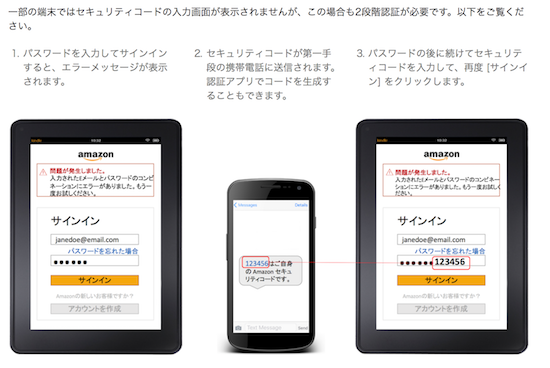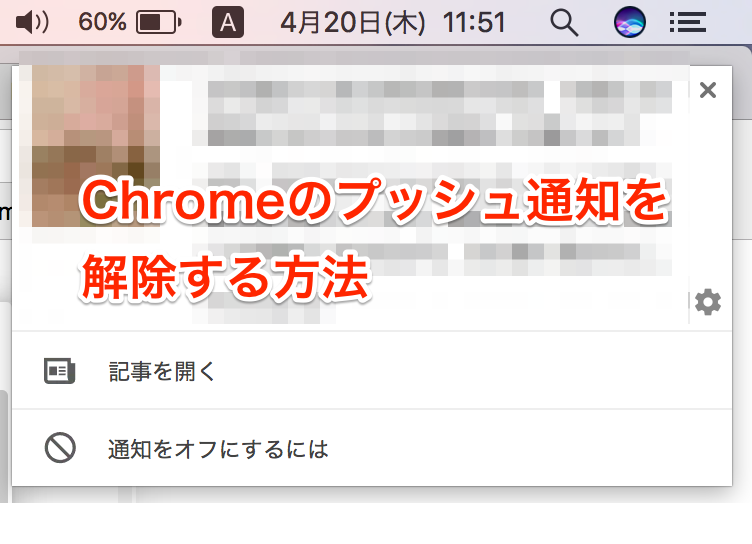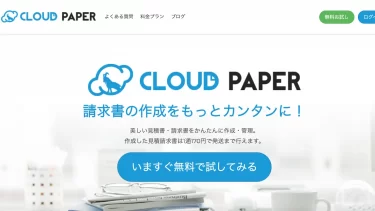記事内に商品プロモーションを含む場合があります
インスタグラムでアカウントの乗っ取りを未然に防止する「2段階認証」の設定が可能となっている。
2段階認証とは、ログイン時にIDやパスワードに加えてセキュリティーコードの確認が必要になる設定のこと。
これを設定しておくことで第三者にパスワードが流出してしまったとしても不正ログインや乗っ取りの被害を防止することができる。
設定は簡単なので早めに「2段階認証」を設定しておくことをおすすめする。
Instagramでアカウントの乗っ取りを防ぐための二段階認証を設定する手順
手順が変更された箇所は【追記】で修正しています。
画像は当時のものです。予めご了承ください。
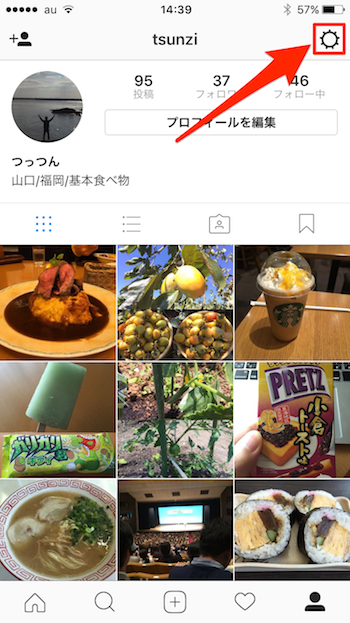
▲まずはじめに「設定(歯車)」をタップする。
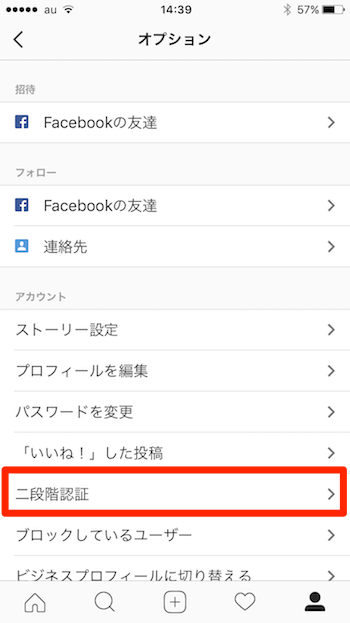
▲続いて、「二段階認証」をタップする。
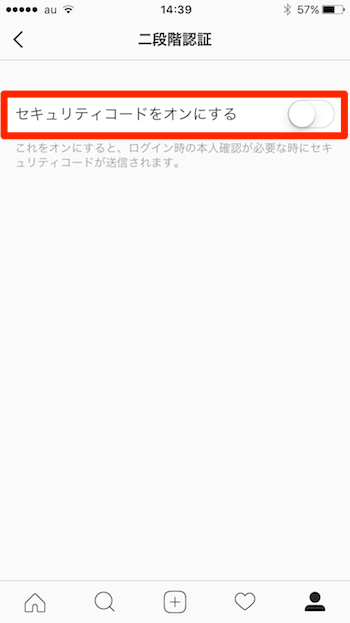
▲「セキュリティコードをオンにする」のところをオンの状態(緑色)にする。
二段階認証を設定するアカウントをタップ > 【認証アプリ/SMS/WhatsApp】の中からいずれかの認証方法を選んで「次へ」をタップ
(サービス開始当初はSMSしか無かったためこの先は【SMS】を選んだ場合の設定となります)
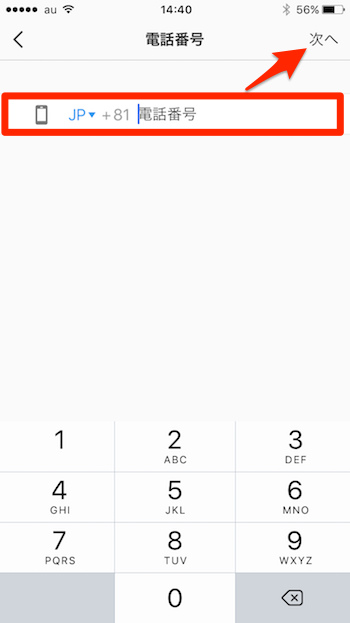
▲携帯の電話番号を入力して「次へ」をタップする。

▲SMSに送られてきた認証コードを入力して「完了」をタップする。
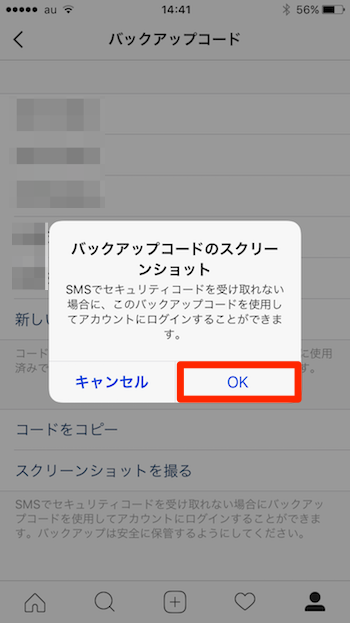
▲最後に、SMSでセキュリティーコードを受け取れない場合に使用するバックアップコードのスクリーンショットを保存すれば設定完了となる。(「OK」をタップすればカメラロールに保存される)
最後に「完了」をタップして設定完了です。

つっつん
【関連記事】
▶︎Amazonが2段階認証を導入。さっそく設定してセキュリティを強化しておいた!
▶︎LINE乗っ取り防止-PCでLINEにログインできませんでしたと通知がきた場合の対策
▶︎乗っ取り注意!LINE公式に見せかけた偽のメッセージのリンクは絶対踏まないように!
▶︎SNS等のアカウント乗っ取り被害経験は4割!対策方法を知らない人は7割!【LINEセキュリティリテラシー実態把握調査】
▶︎Facebookユーザー要注意!「レイバン乗っ取りスパム」が流行の兆し